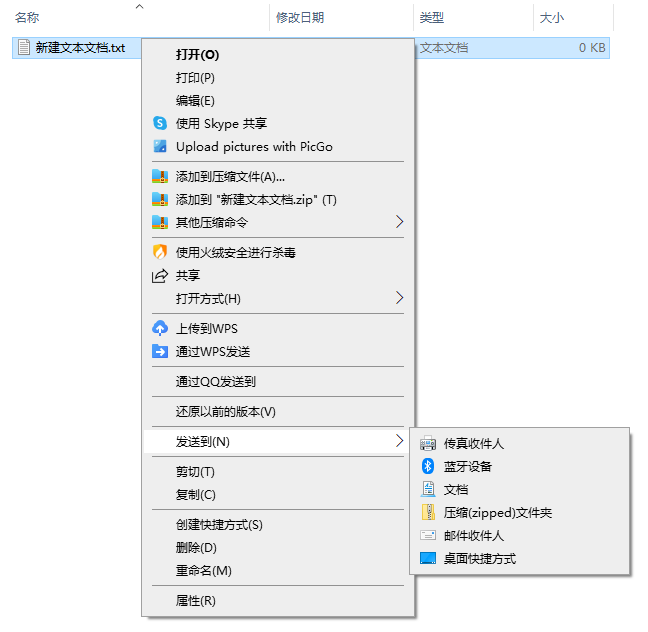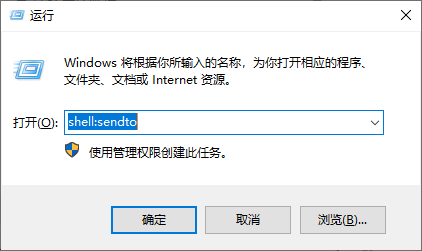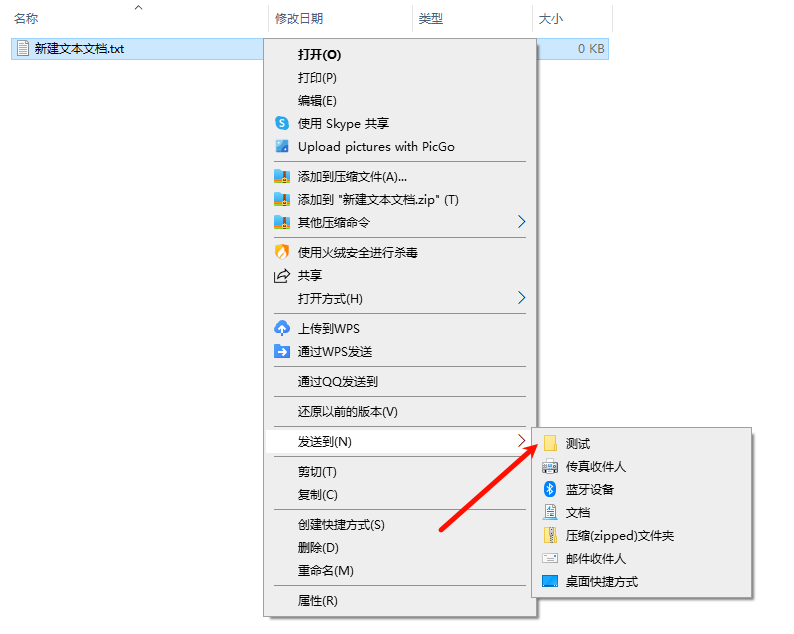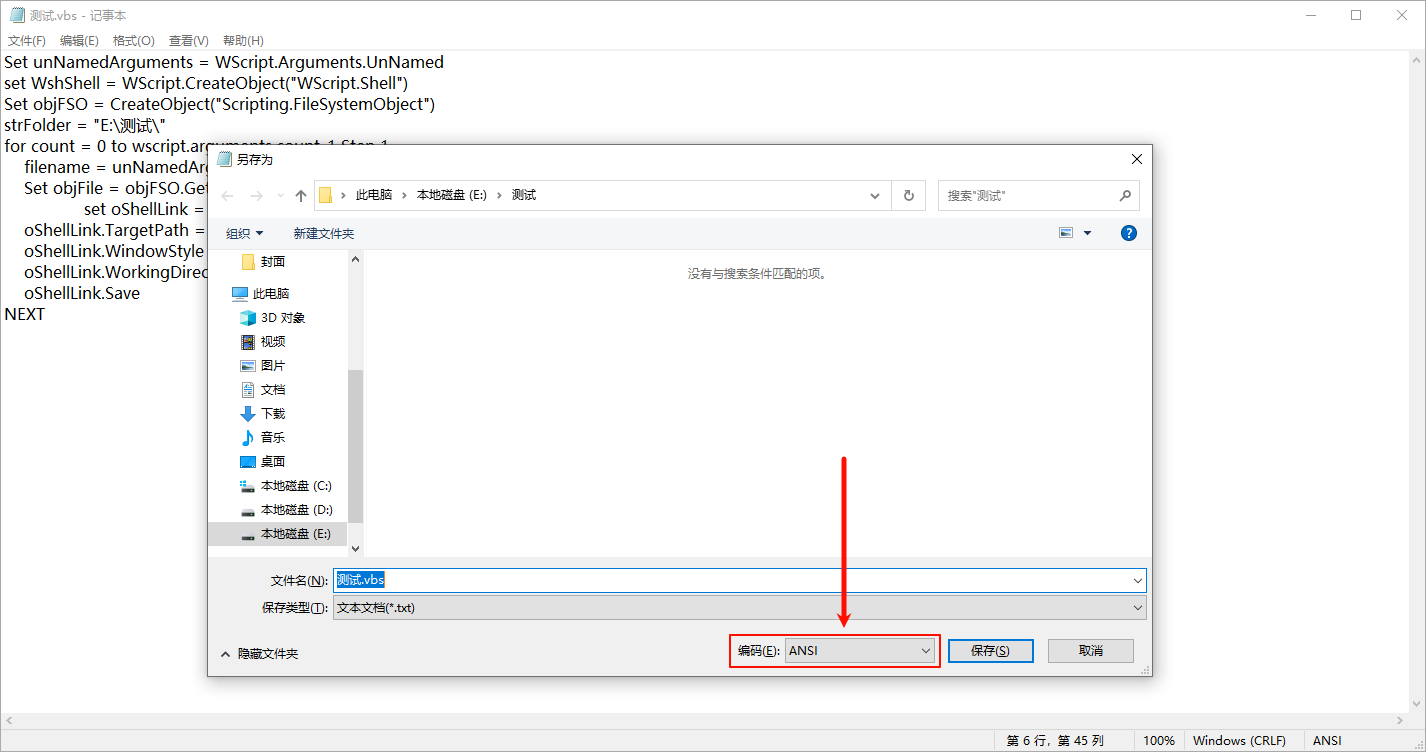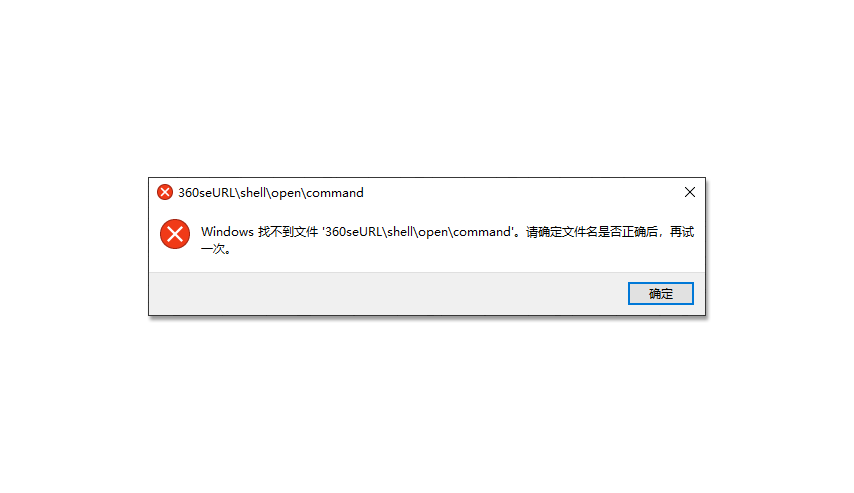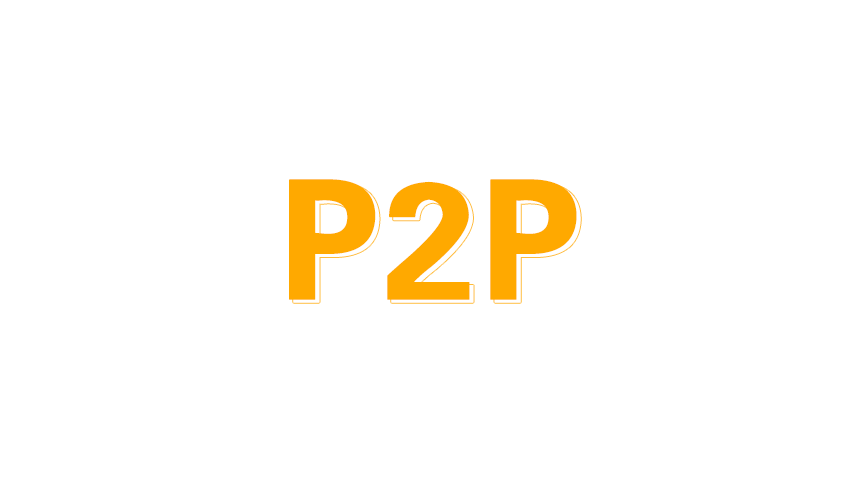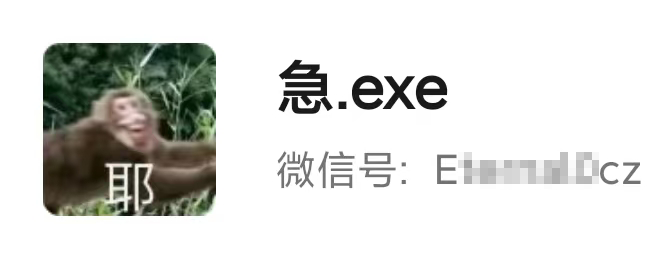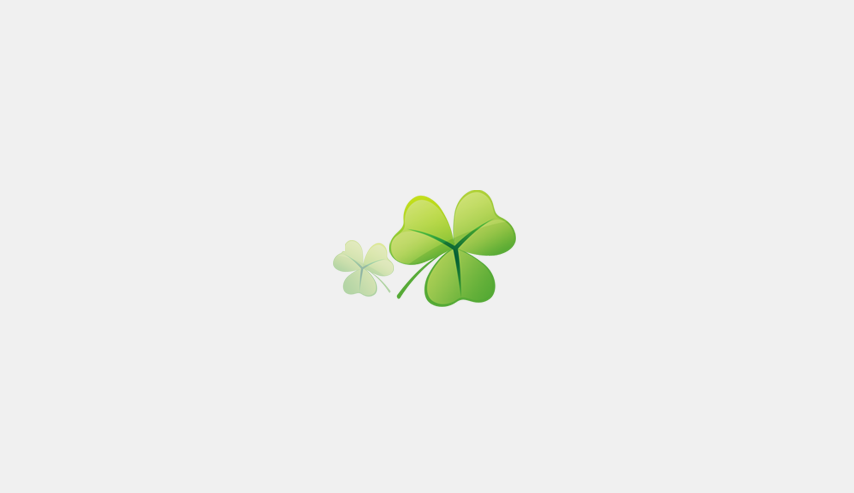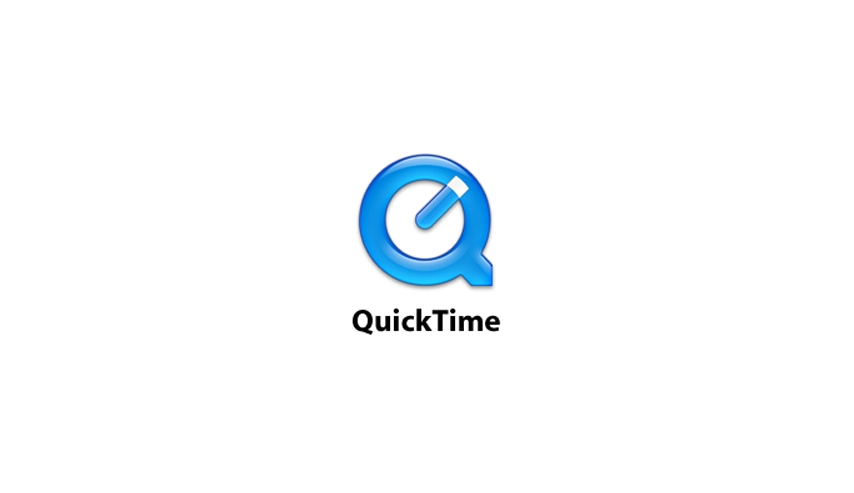鼠标右键发送到
发送到
我们使用Windows管理文件中,鼠标右键里面有个发送到,发送到桌面快捷方式很好用
里面固定的有几个选项,传真、文档、桌面快捷方式……
如果我们想要自定义一个目录进行发送文件该怎么弄呢?
添加发送到文件夹的选项
Win+R 打开运行对话框
输入以下内容,回车。
会打开一个目录,在此目录下新建一个快捷方式,目标指向你想要自定义的文件夹。
就可以在鼠标右键找到你自定义的文件夹啦。
切记现在是相当于发送当前选中文件到指定文件夹,也就是拷贝了一份给这个指定的文件夹。
如果您的目的已经达到了,那么您就看到这里就可以了
如果您想像发送到桌面快捷方式一样发送这个文件的快捷方式到指定目录请继续往下看。
1 | shell:sendto |
发送到指定文件夹快捷方式
第一步 新建VB脚本
在你指定的目录下新建文本文档,将以下代码存储到文本文档中,
需要修改的内容就是第四句代码引号中的内容
“E:\测试\“修改为你自己想要存放快捷方式的目录,一定要以“ \ ”结尾。
重点!!
不要直接保存,按快捷键Ctrl+Shift+S另存为
另存为名称随意,编码格式一定要选择ANSI 否则会报错,默认保存的话是UTF-8
然后将文件后缀.txt修改为.vbs
1 | Set unNamedArguments = WScript.Arguments.UnNamed |
第二步 将当前的VB脚本发送到shell:sendto目录
将你新建好的VB脚本的快捷方式发送到你的shell:sendto目录。
快捷方式的命名可以随意。
自此结束,就可以把你选中的文件快捷发送到你自定义的目录下面了。
补充:
如果你觉得VBS脚本的图标不好看,可以修改shell:sendto目录下的VBS快捷方式的图标
在文件名最前面加上“..”,可以让你的文件顺序达到最高。
本博客所有文章除特别声明外,均采用 CC BY-NC-SA 4.0 许可协议。转载请注明来源 SansuidouEr Blog!